如何美化和管理电脑(如何美化电脑)
欢迎光临『阿牛呀』,这是第一篇试推的文章。由于QQ中打开微信推文图片无法放大,建议在QQ空间看到这篇文章的人移步微信,搜索『阿牛呀』公众号进行阅读。
初次见面,大家好,我是Aniu。
相信大家最近都宅了很久,我也一样。反正闲着也是闲着,于是打算分享一些自己感兴趣并且认为有用的东西,所以尝试着开了一个公众号,做一个知识、经验的输出,这期我们来聊一聊我是如何美化和管理windows的。
这是Aniu写的第一篇微信推文,虽然之前有做过微信推送排版的工作,但一个常年写挤牙膏式作文的人第一次做公众号,难免会有文笔凌乱、排版粗糙的问题,如果你对我的公众号有什么好的意见或建议可以在文末留言,感谢!
既然是分享电脑使用心得,就先说一说我希望我的电脑是怎样的——
高颜值
高效率
高逼格
电脑是当代人工作和学习必不可少的工具之一,所以我觉得这样一台“三高电脑”对我们来说是很有必要的。
而现实却是大多数人都不太会用电脑,导致工作/学习的效率比较低,所以也就有了我今天写的这篇文章。
当然,我从拥有自己的第一台电脑到现在也不到半年,从某种角度来说只是个电脑小白,但也希望能帮到大家。
好,接下来我们进入正题。
1
美化
一个美观、简约的电脑界面但是大多数人用的windows本来就是丑丑的,好看又好用的macOS又不是谁都用得起,谁都用得惯。
所以,我们需要对windows进行适度美化,即轻量、简单的美化。
1.1
桌面美化
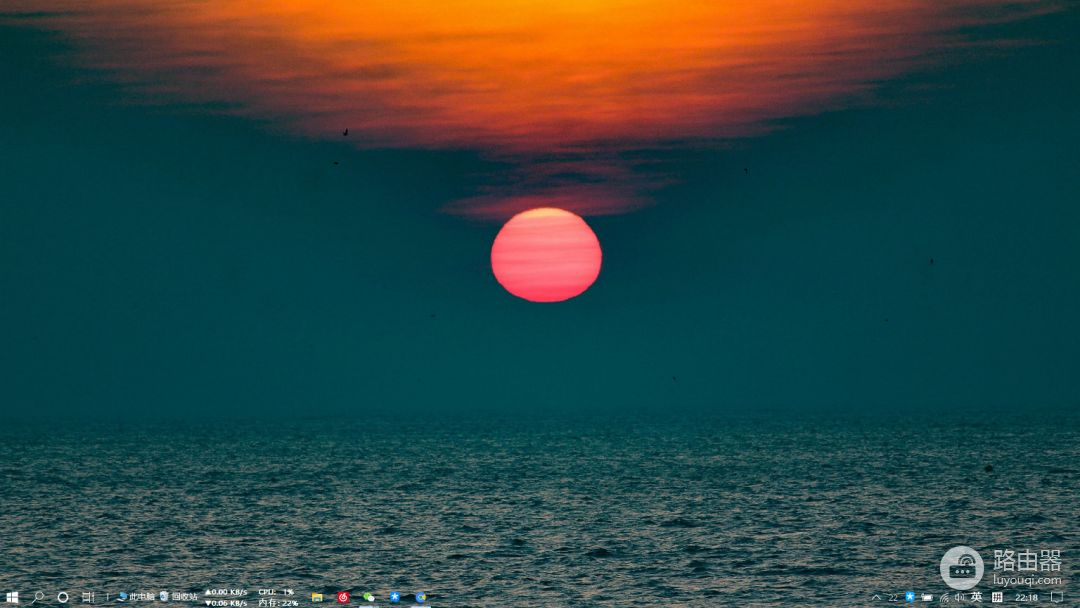
这张图是我的桌面,可以看到
没有图标
任务栏透明
任务栏较细
如何实现呢?
① 去图标
桌面上的大多数图标都是程序的快捷方式,是可以直接删去的,但像『回收站』和『此电脑』无法直接删去的。这时,请这样操作——
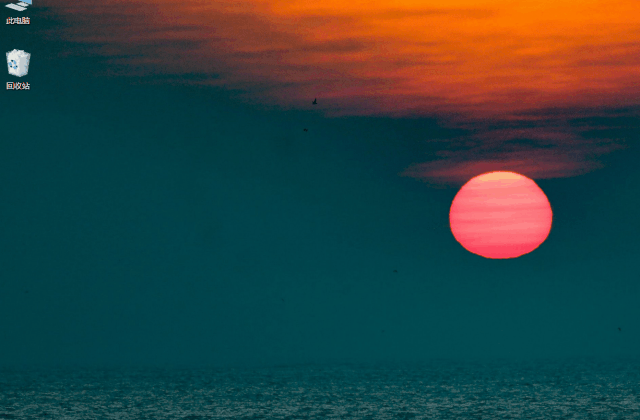
当然你也可以这样——
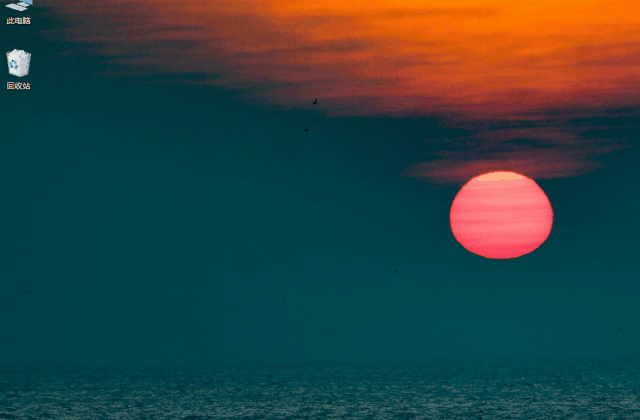
完成其中之一你就可以得到一个没有图标的桌面

不过第二种方法不推荐,因为这样操作桌面上其实还是有东西的,只是你看不见而已。强迫症表示接受不了。
不过有的人可能会想:
没有图标要怎么用呢?
解决方案我会在之后的内容给出。
② 透明任务栏(仅win10)
这需要借助到一个软件——TranslucentTB
这款软件已经在Microsoft store上架,直接搜索安装即可,大小只有几百kb,几乎不占内存。
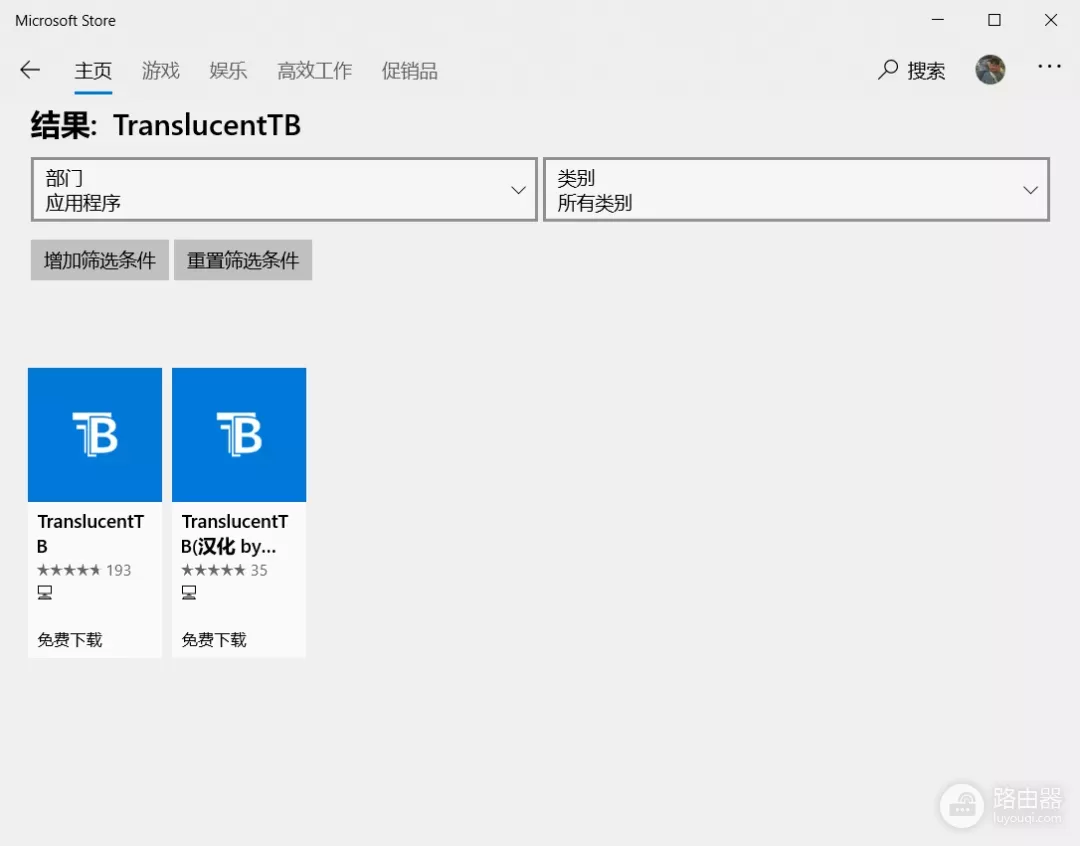
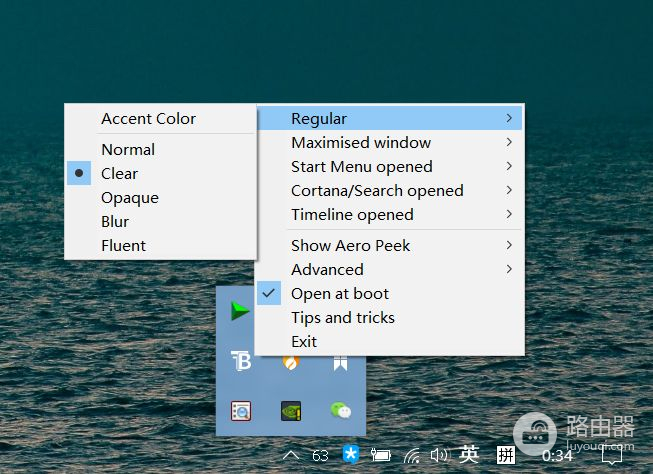
使用说明:
Blur=任务栏半透明
Clear=任务栏全透明
normal=系统默认任务栏风格
Dynamic Windows=动态窗囗(应用最大化时半透明效果,未最大化时为全透明,此效果可能 Win10 预览版上失效) Dynamic Start=动态启动
Open at boot=开机自启
启动软件之后,手动勾上 Open at Boot,其他一般默认设置即可。
③ 任务栏调细
1.鼠标在任务栏出现右击→点击任务栏设置
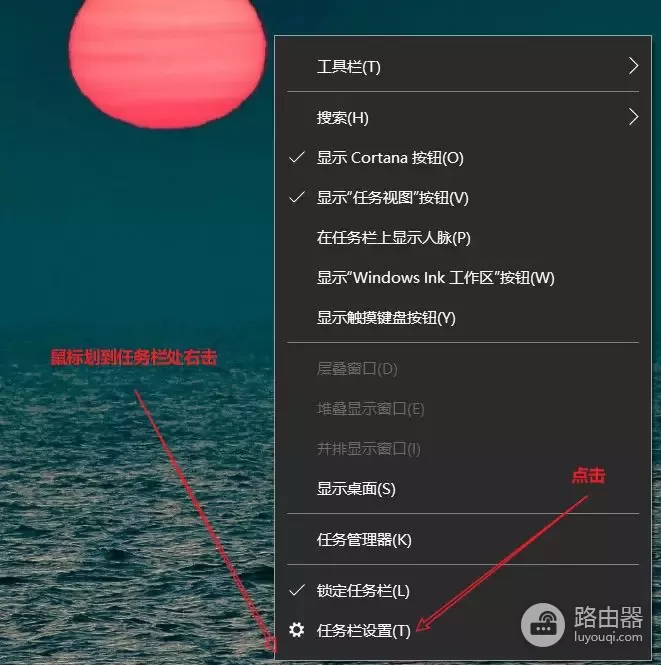
2.打开使用『小任务栏按钮』开关
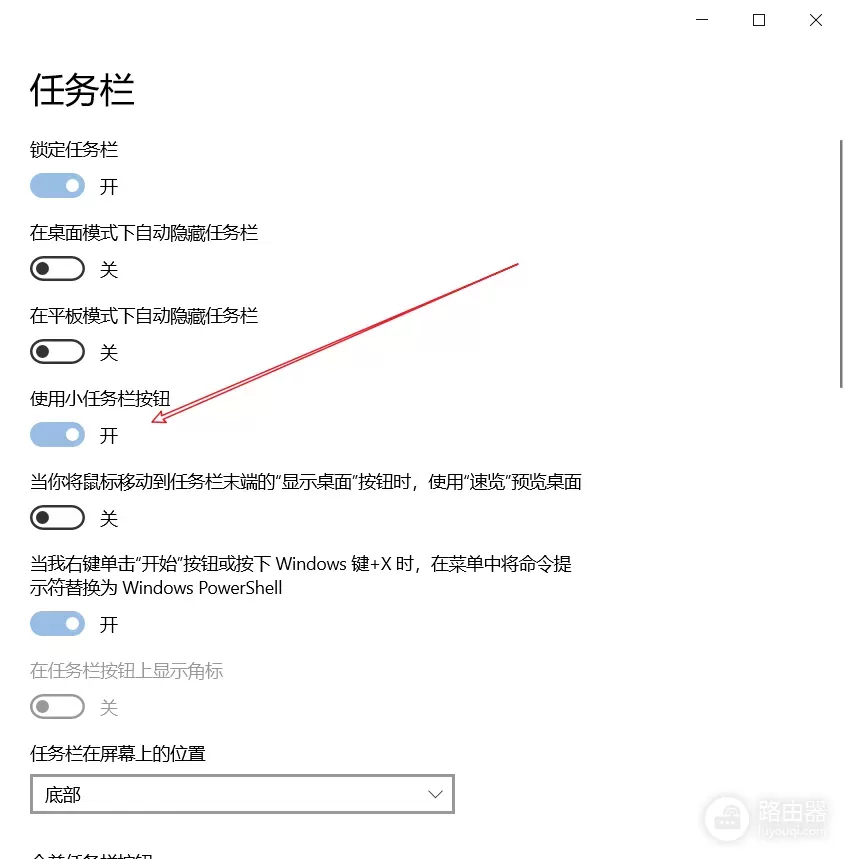
这样,你就完成了桌面的美化。
1.2
主题美化
之前说过Windows本身就是丑丑的,其中很大一个原因就是长期看相同的界面导致的审美疲劳。
这时,我们需要稍微修改一下一些系统默认的设置。
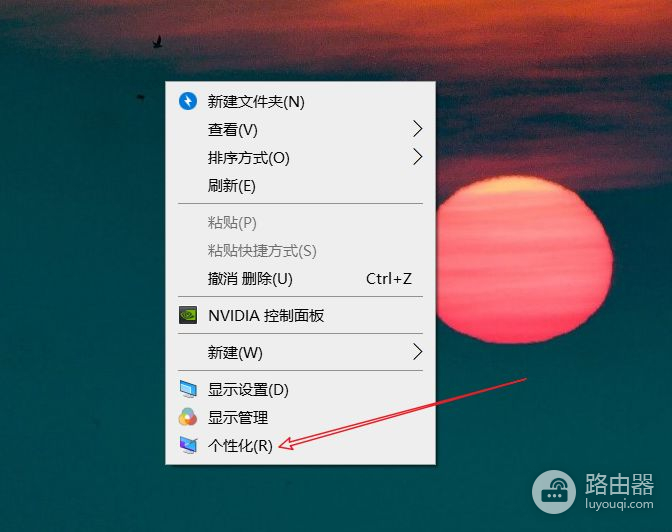
① 背景/壁纸
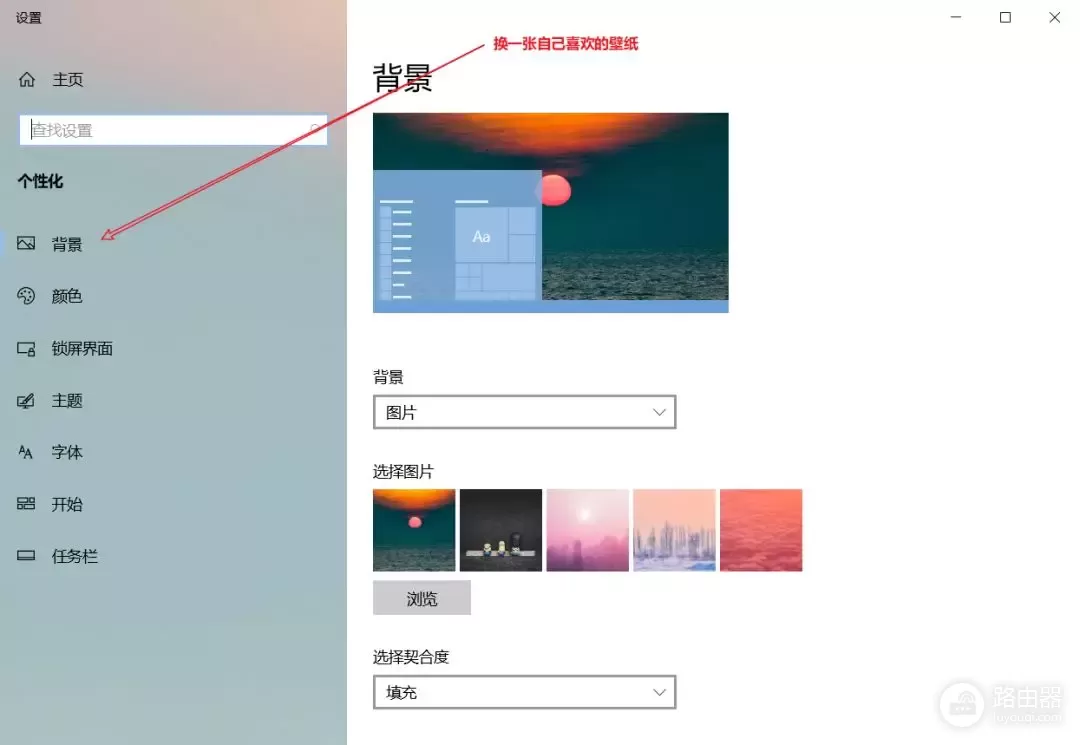
好看的壁纸对于提高电脑颜值至关重要,同时也能反映一个人的审美水平,这里推荐几个优质的图片网站下载壁纸
https://pixabay.com/
https://500px.com/
http://699pic.com/
https://www.wallpaperup.com/
当然,因为这都是些国外网站,可能打开速度比较慢,所以你也可以选择我收集的壁纸↓ ↓ ↓
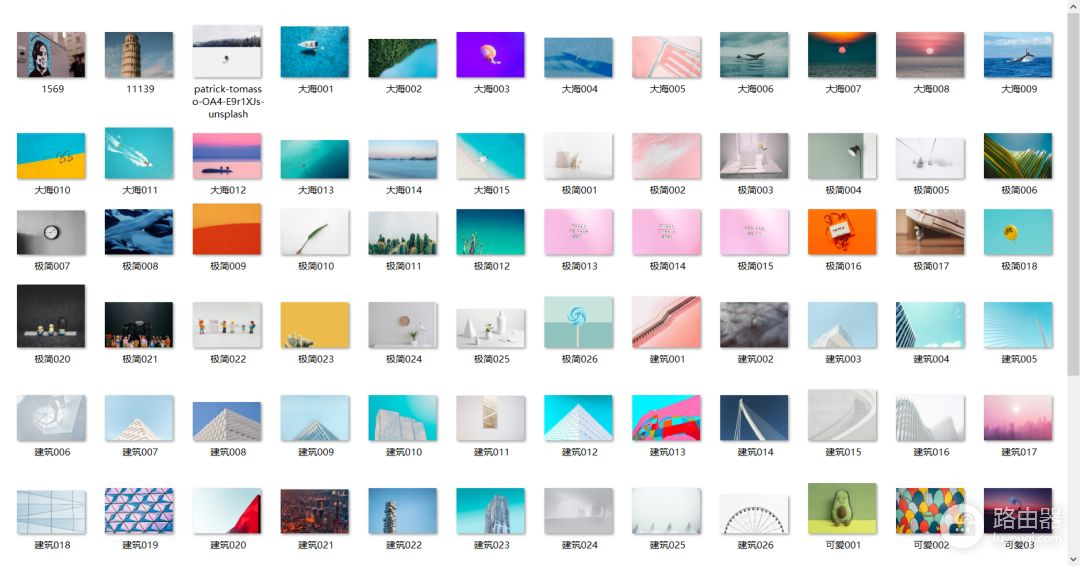
链接:
https://pan.baidu.com/s/1qRgY5_p6Ug7ocg0YcR80Gw
提取码: 2333
② 颜色
我觉得换掉windows自带的蓝色是十分有必要的,同时也要进行一些其他设置。
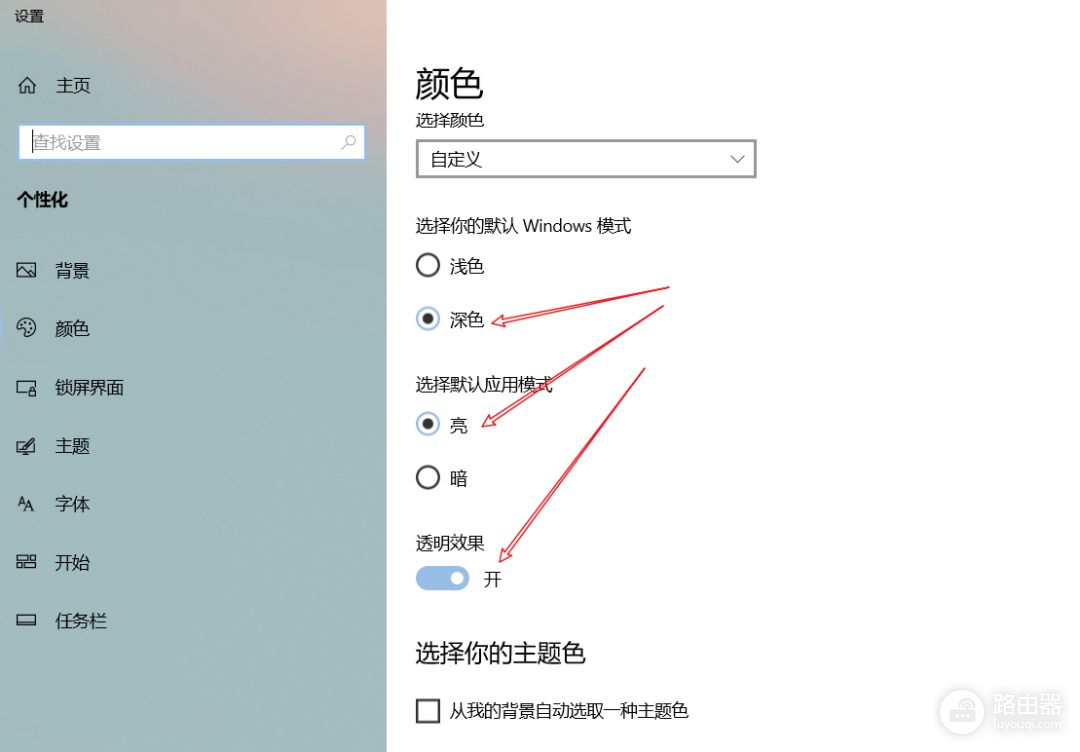
▼就像这样▲
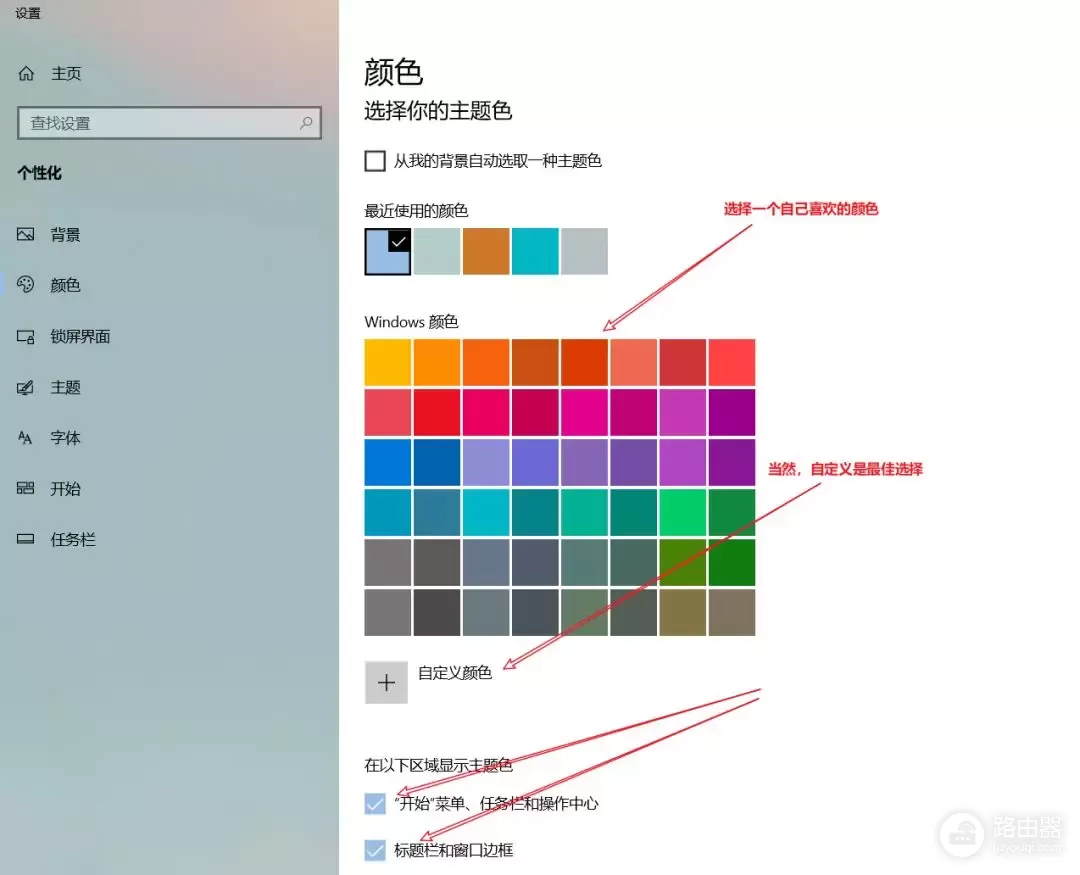
当然这些设置都是根据自己的喜好来调整,这里只是展示我的设置。
完成这些操作,你喜欢的颜色就会这样出现
↓ ↓ ↓
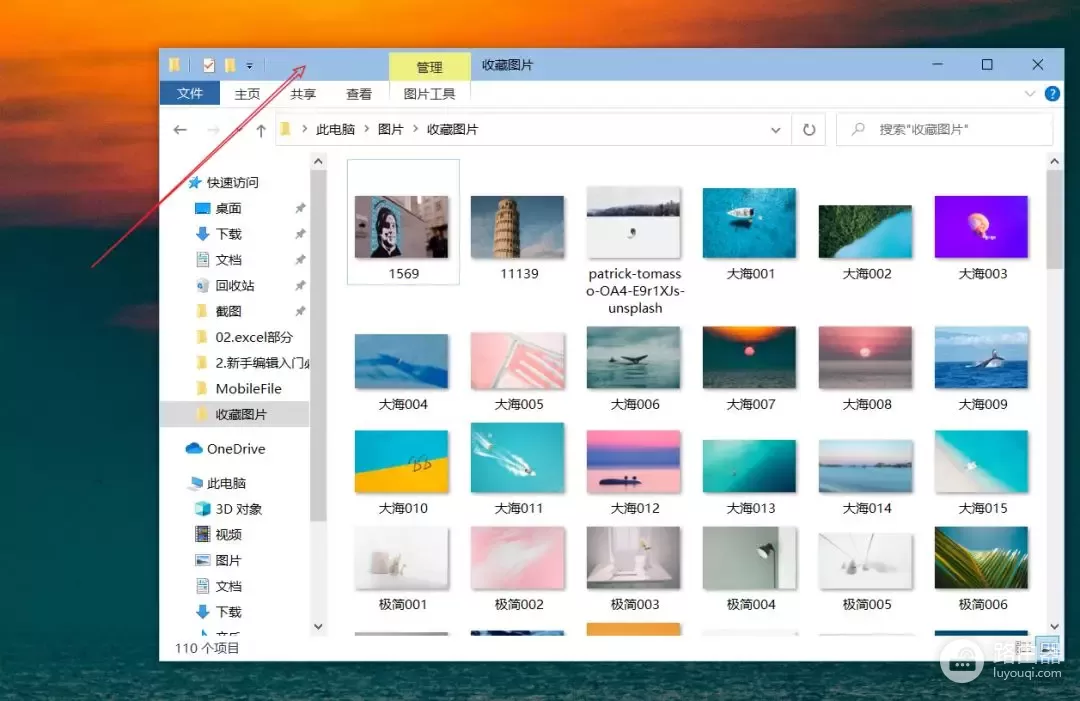
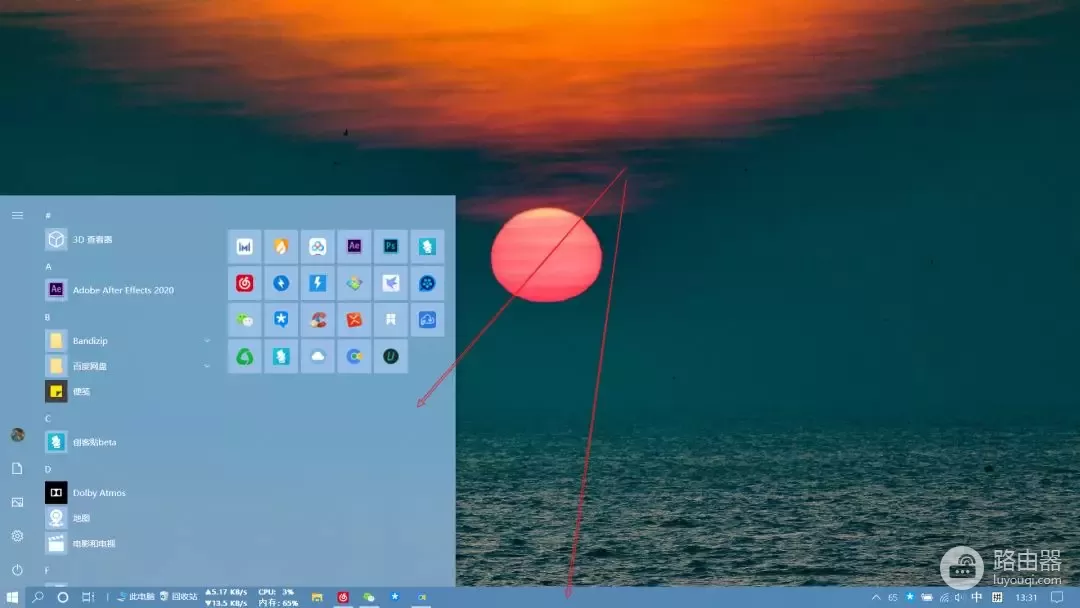
虽然看起来变化不大,但对比系统默认的还是会好看不少

1.3
不建议高度美化
如果你愿意折腾,你大可以倒腾出这样电脑桌面,但是Aniu不推荐!
视频来源B站 ▲
这样的美化的确符合『三高』原则,但也有一个很大的弊端——耗!内!存!
现在大部分人用的笔记本内存应该都是8g,所以还是省着点花吧

当然,高配(tu hao)请随意。
2
空间管理
本来是想用『文件管理』这个标题的,想了想又觉得不太恰当,仅仅说文件管理是不够的,要说的应该是
磁盘管理
文件管理
2.1
磁盘管理
以我的计算机为例,先给大家看这样一张图▼
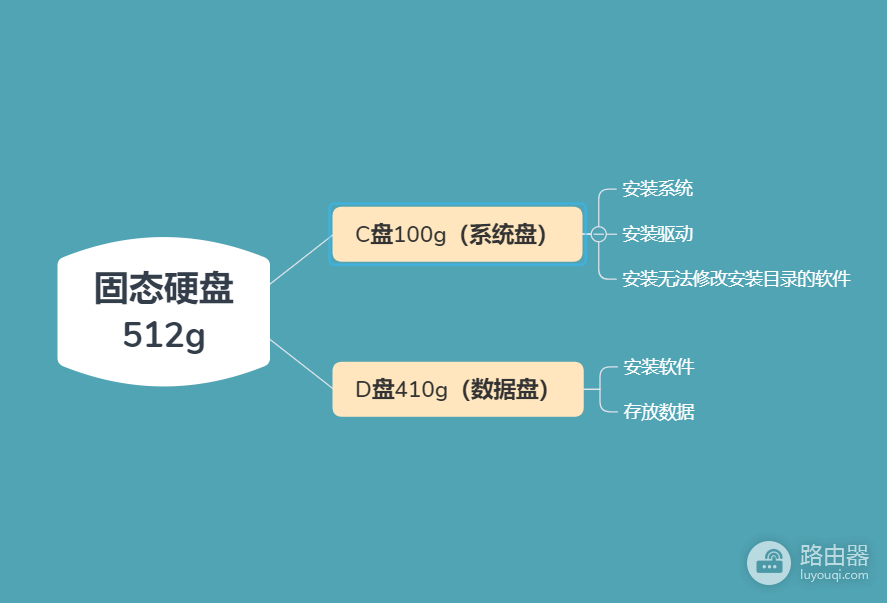
别问我还有2g去哪了
我将硬盘分为两个磁盘,这是我认为最好的分区方式,将大部分的软件和数据放在D盘可以保证在你的系统意外损坏时而不丢失数据。甚至有的软件在你重装系统后还能接着用(前提是你用的是绿色软件,之后的推送会介绍,如果还有推送的话)
① 磁盘分区
网上有很多分区软件,不建议大家使用,有可能会损坏你的电脑系统,而且只能重装系统才可以解决。
别问我怎么知道的

如果需要调整分区可以参考这两篇文章:
- 一分钟掌握:关于磁盘分区的一切
- 技巧——磁盘分区
建议:分区两个即可,系统盘100~120g为佳,余下的空间全部分配给数据盘。
切记:不要用第三方软件调整分区。
② 磁盘使用
我平时在用电脑时遵循这样一个原则:
能放在 D 盘(数据盘)上的东西绝不放在 C 盘(系统盘)上
所以这里要说的磁盘使用主要针对的是D盘(数据盘),先来看这样一张图片
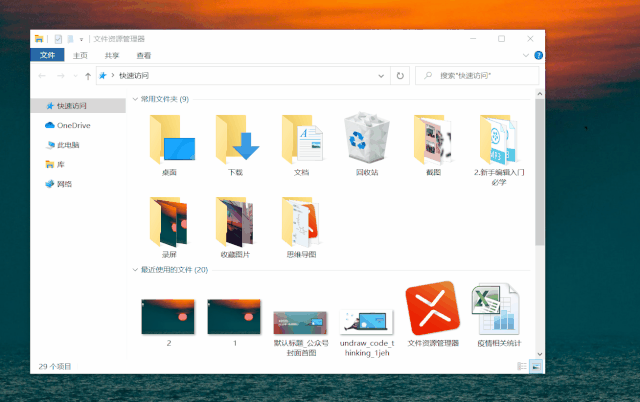
这是一张很普通的文件资源管理器截图,看起来并没什么特别的地方,但简单分析后我们可以这样一张思维导图 ↓ ↓ ↓
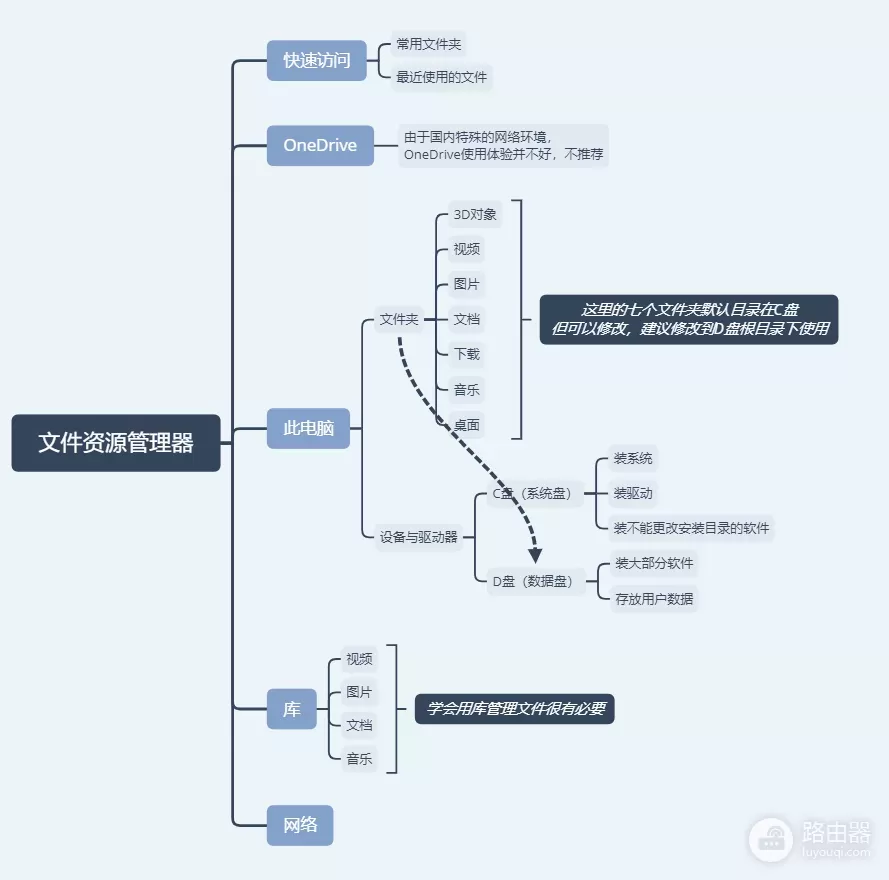
关于『快速访问』和『库』的的内容,将在后一部分讲到,这里我们要说的是如何确保大部分数据保存在D盘。
■ 修改系统默认的新文件保存位置
1.右击开始图标→点击设置
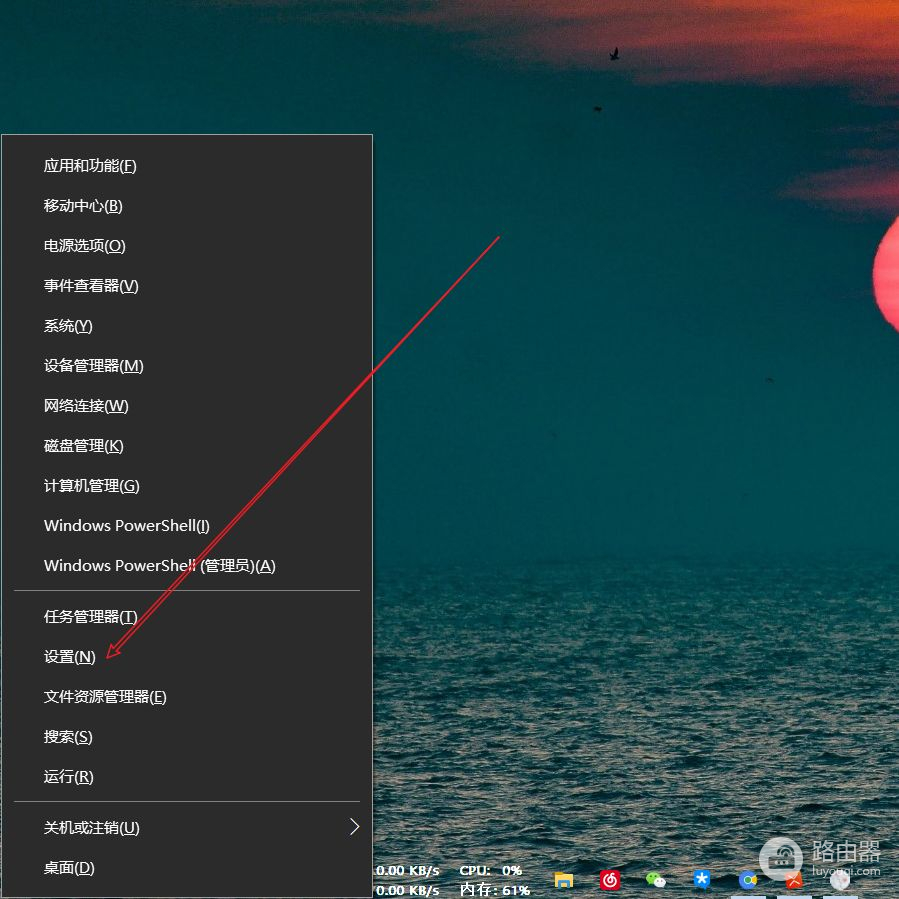
2.点击系统
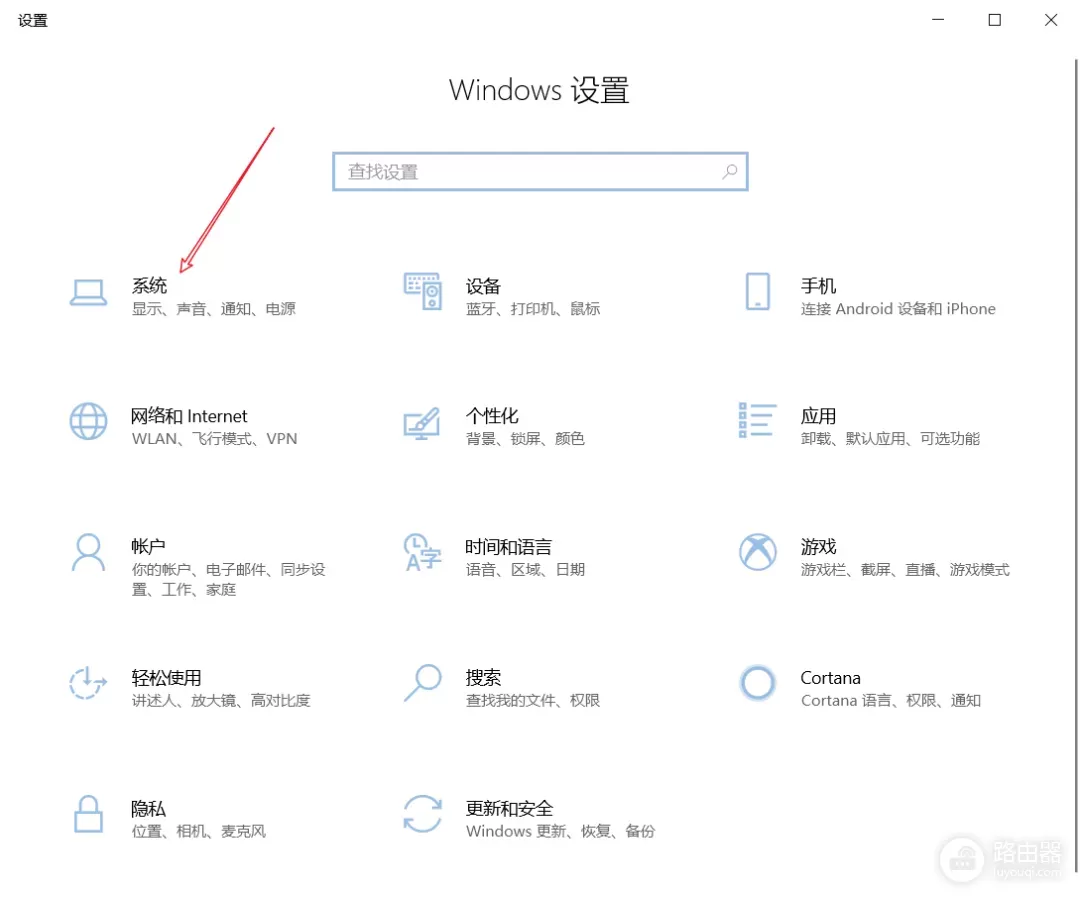
3.点击存储→更改新内容的保存位置
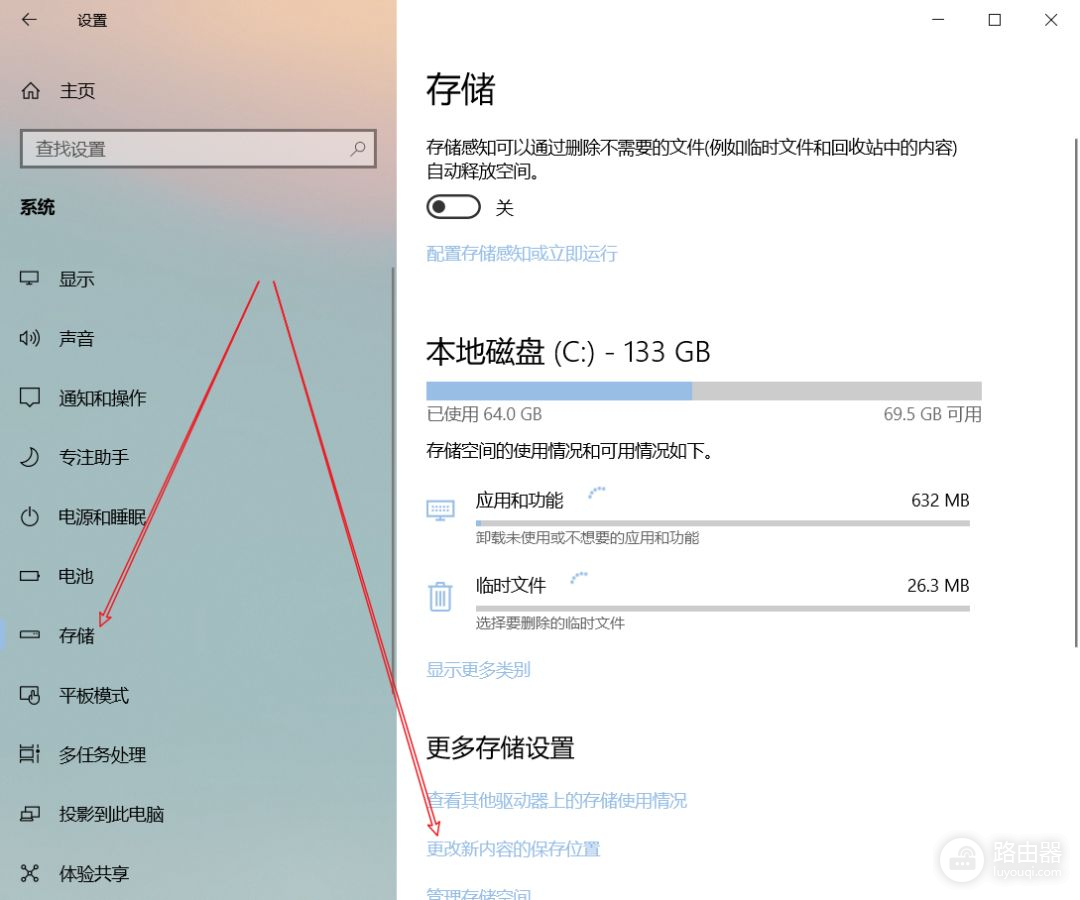
4.将应用、文档、音乐、图片、视频和地图的默认保存位置改到D盘
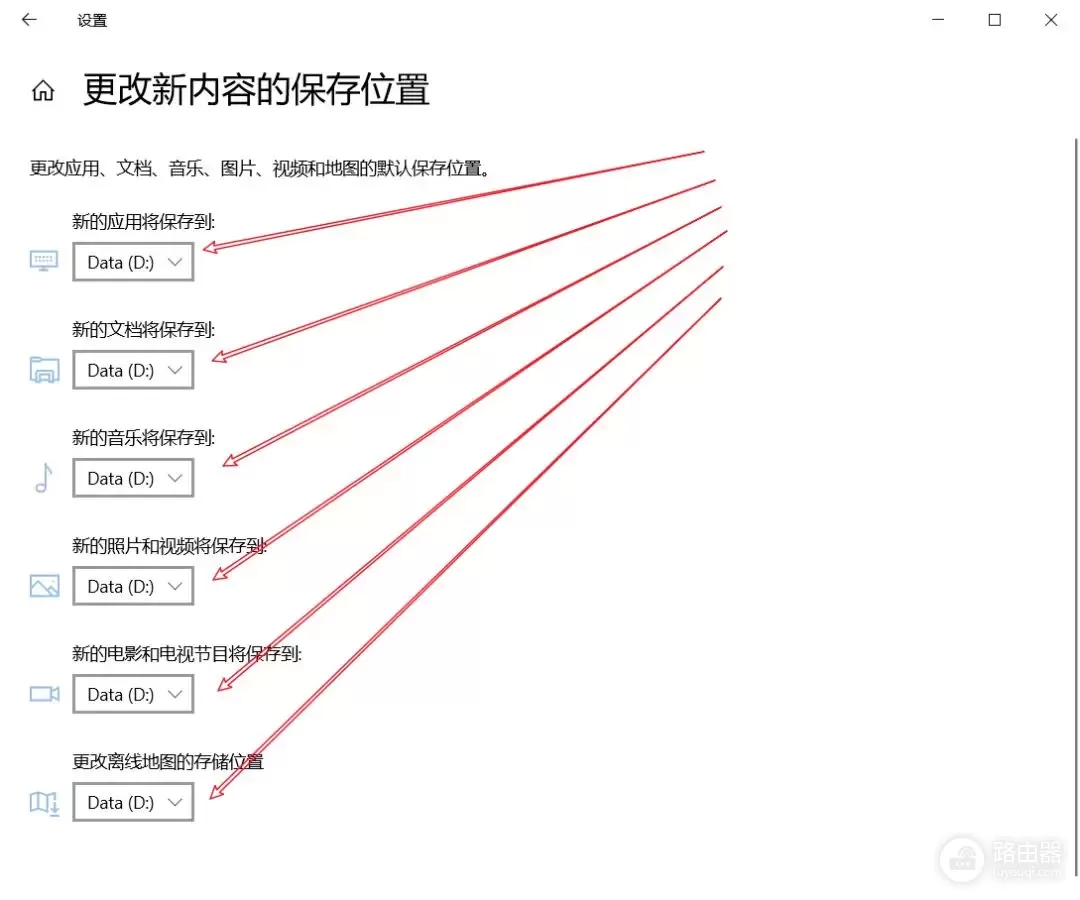
■ 修改应用的默认文件保存位置
许多软件即使安装在D盘也会将接收到的文件或一些数据默认保存到系统盘,这时就需要我们手动修改设置,这里以微信为例展示一下如何修改,其它软件大同小异。
1.点击更多→设置
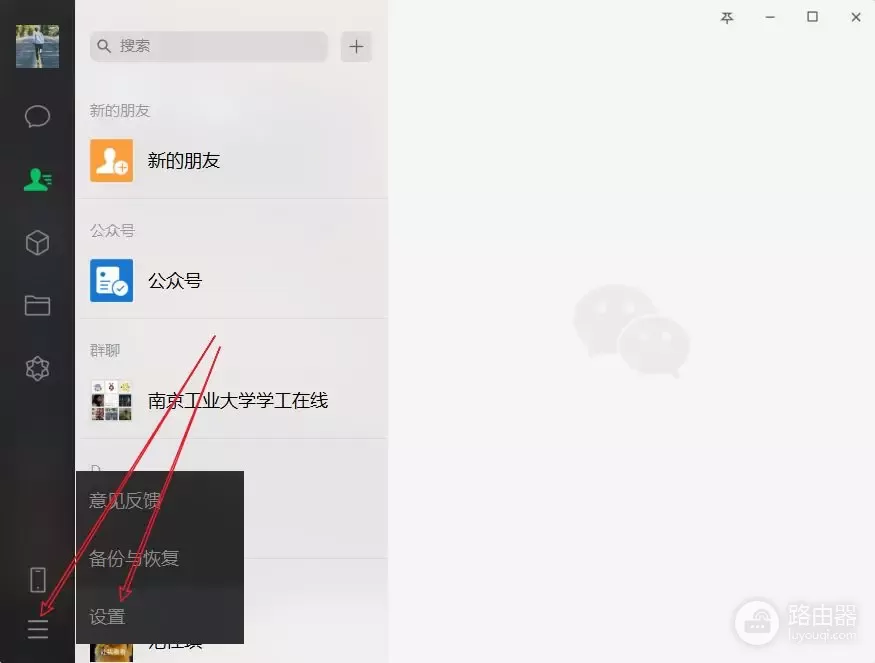
2.点击通用设置→找到文件管理,更改文件默认保存位置到D盘即可
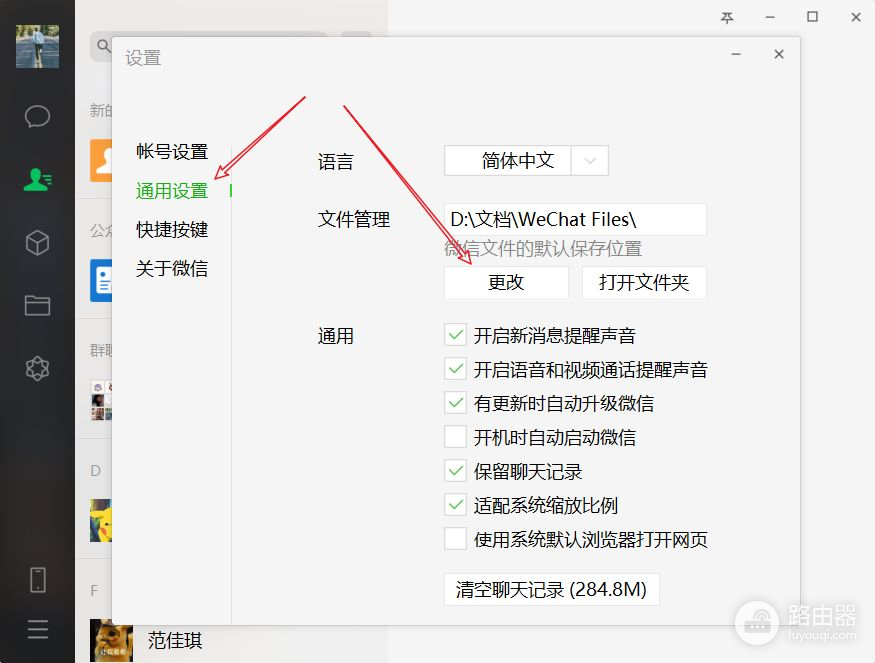
2.2
文件管理
我所分享的文件管理逻辑学习了『奔跑中的奶酪』的文件管理思想,并结合了自身实际情况和使用经验后进行来简化,更适用于普通人管理文件。
相信很多人平时都遇到过这些情况:
放在电脑里的文件找不到
找到了文件夹却不知道是哪个文件
找到了文件,但花了很长时间
这是因为你管理文件的姿势不对,Aniu的文件管理方式分为这样三步:
文件命名
文件分类
文件查找
学会这三步,让你告别文件混乱。
① 文件命名
这样说吧:离开命名谈文件管理都是耍流氓。比如像
KFHG76775B.zip
3875BF5Xd4.doc
JGC6499765.jpg
这样的文件存放在电脑里是没有意义的,因为你没办法从它的名字获取它的相关信息。
情况再糟糕一点,这些文件被存放在名为『新建文件夹(1)』的文件夹里……
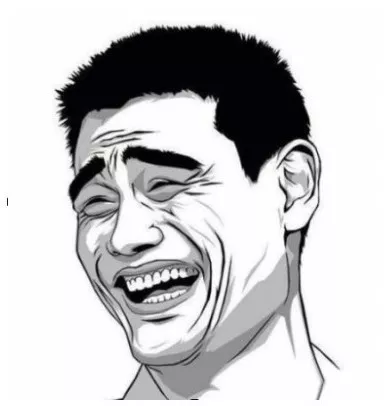
那我们怎么给文件及文件夹命名呢?
在给文件命名时我一般使用双重标准

分别适用于临时文件和长期文件。
■ 临时文件命名
我自己给临时文件的定义是:
从得到→使用→删除的过程是一气呵成的,文件不会在电脑上停留过多的时间。
单个临时文件
我在处理单个临时文件时,一般都不命名,除非是还没有名字的文件

它本来叫什么名字就用什么,一般按照这个顺序处理即可:
得到→放置桌面→使用→删除
ps. 一定要删除,不然用不了多久你的桌面就会变得乱糟糟
多个临时文件
当Aniu遇到多个临时文件时是这样命名的:
按照使用顺序用阿拉伯数字命名,就像这样▼
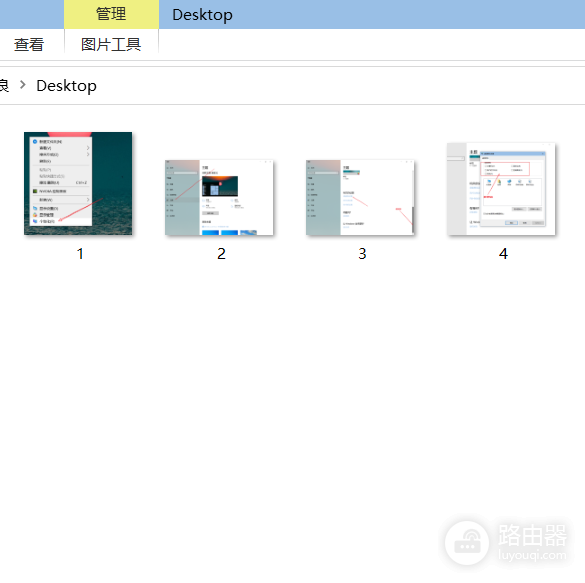
是不是很简单?但却是许多人没有的习惯,这并不是多么炫酷的技能,但一定是一个良好的文件管理习惯。
ps. 用完删除,时刻保持电脑足够干净
■ 长期文件命名
给文件命名一定要把文件的名称命名为你能懂的符号信息,比如汉字、阿拉伯数字和英文字母,但不能命名为你不懂的语言,比如俄语、泰语。
同时需要遵循这样的命名规范:
唯一:尽可能地做到文件名和文件夹名完全不一样。
统一:建立属于自己的统一命名规则
这里,你可以参考奶酪大神的命名规则,即「人 + 物 + 序列 + 描述」的命名方法。
人:文件所属人。
物:文件的核心名称。(不可或缺)
序列:可以是日期、版本、编号。
描述:文件名称的附加描述。
每个人的实际需求不同,建议建立一套自己的命名规则。
不同场景和不同需求,文件命名的方法也可以不一样。所以要灵活运用,不要只有一种规则,更重要的还是方法。
比如你在网络上下载了一张大海风景图,在你下载的时候已经命名为『大海』,这时就没有必要再重命名。因为这并不影响你对它的判断,重要的是做好文件分类。
② 文件分类
很多人在文件分类时都容易走进两个极端:
基本上不分类:文件夹、各类文件的命名和建立随意随性,文件夹中的文件夹和各类文件混在一起。
分类过于细化:有着比较严格的文件分类标准,但在分类和查找时费时耗力。
我推荐的分类方法是这样:
■ 整理
第一步,是把有用的东西挑出来。这些有用的东西包括:
经常使用的软件
自己收藏的图片、视频等
有用的文件、资料
当然每个人情况不一样,有用的东西也不仅仅是这些,所以还是要根据个人情况而定。
第二步,把没用的东西识别出来并删除。其中不太好分辨的是下面两类:
第一类是半年或更长时间都没有用过的软件。不要心疼,这么长时间没用肯定说明它根本就没什么用处,留着只会占用空间,如果他会自启动的话说不一定还会占用你本来就不多的内存。写到这里我就准备把我心血来潮下的AE给卸了。
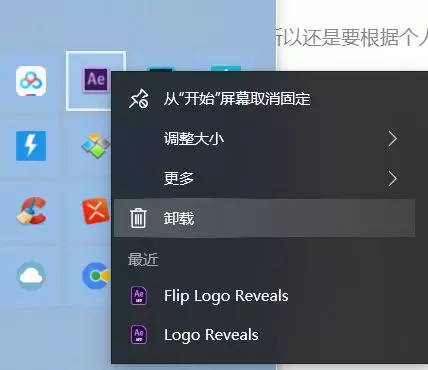
第二类是不知道什么用途的东西(限中文名称),既然不知道是干什么的,就毫不犹豫地删除。
但是,问题来了,电脑上很多英文的文件夹或软件,这些东西删除前一定要搞清楚它的用途。有的东西一但误删除轻则数据丢失,重则系统报废!
注意:是报废不是崩溃,不是重启能解决的问题。

所以这些东西别乱删!乱删!删!
■ 整顿
第一步,把文件和软件分开存放:
我是这样做的:在D盘根目录设置一个叫做『软件』的文件夹,将所有软件安装到这个文件夹下,就像这样
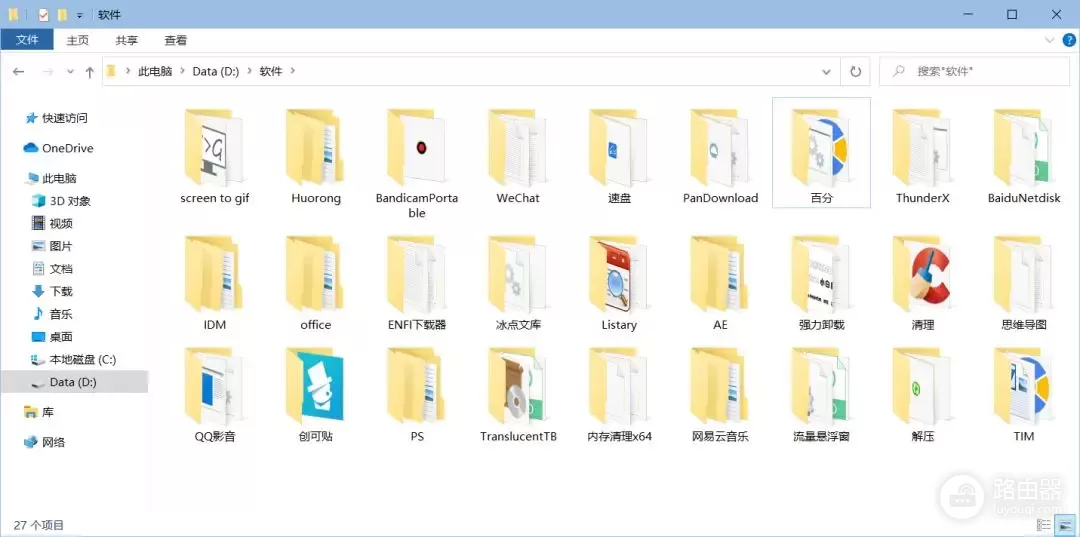
但不建议学我,因为这样做会导致软件安装目录中出现中文,某些国外开发的软件在这种情况下会无法安装或者安装后无法使用,虽然我还没遇到过这样的软件,不过还是建议将『软件』换成『RJ』或者『Software』。
第二步,对文件进行分类:
分类的依据有很多,可以根据文件格式、用途、来源、作用等等依据进行分类,这里每个人的情况不一样,所以分类依据也不一样,但无论是怎样分类都应该做到这些:
分类尽量做到不重复不遗漏,避免出现春装、夏装、上衣、裤子这样重复的分类。
越是常用的文件夹,目录层级就应该越上调。
可以给文件夹编号或者自定义文件夹图标,方便查找。
不知道如何分类的文件就放入一个叫做『其他』的文件夹。
■ 清扫
1、如果你的电脑实在是太乱,软件装得到处都是,建议干脆备份好有用的文件,重装系统算了。前段时间我哥在我的怂恿下就重装了系统。当然,重装系统不要那么随便,真的想要重装的话建议多看几遍重装教程,或者直接去电脑城。
2、把所有你认为装得位置不合理的软件都卸载重装到一个合理的位置。
什么叫合理的位置?因人而异。在我看来,合理的位置就是D盘根目录下叫作『软件』的文件夹。
③ 文件查找
上面说的文件命名和文件分类其实都是为了便于我们查找文件,但如果你懂得查找文件的技巧,命名又没有很随便的话,即使你文件分类做的不好也不影响你的效率。
■ 快速访问
WINDOWS自带的快速访问相信大家都有使用的习惯,在这里你可以看到自己的常用文件夹和最近使用的文件,这也是我最常用的找文件的方式,这里提到是希望大家多使用,个人觉得还是蛮方便的。
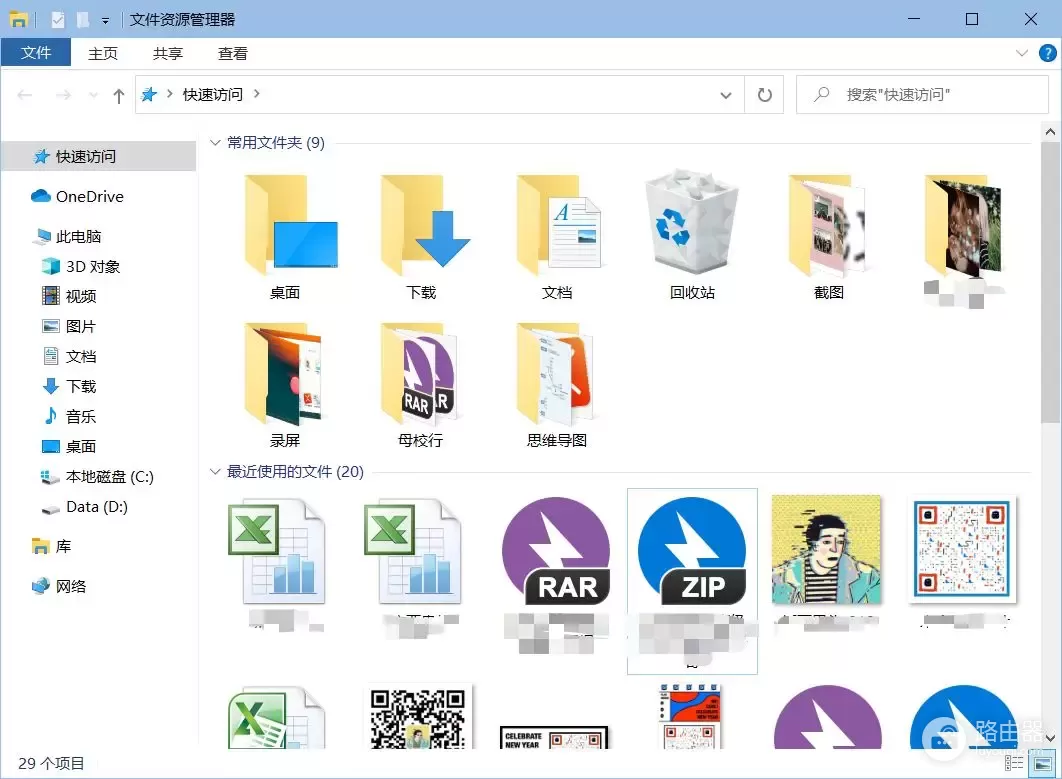
■ 学会用『库』管理文件
我在之前的文件资源管理器的树状图中就有提到学会用『库』管理文件很有必要。
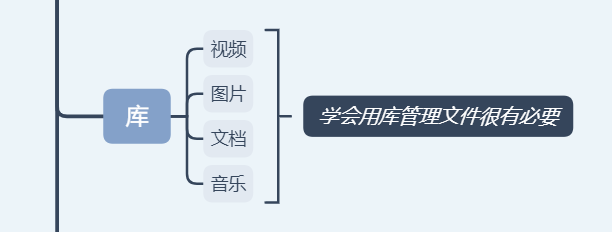
库功能是微软在win7时就加入的功能,库功能在很大程度上改变了我们以往死板查找文件方式,但现实却是大多数人都没有使用库功能的习惯。
简单的理解,『库』类似于我们微信中的收藏功能,可能你在给文件分类时会出现不同目录下都出现了图片文件夹的情况,库功能的作用则是将这些不同目录下的同种文件整合在一起,就像这样↓ ↓ ↓
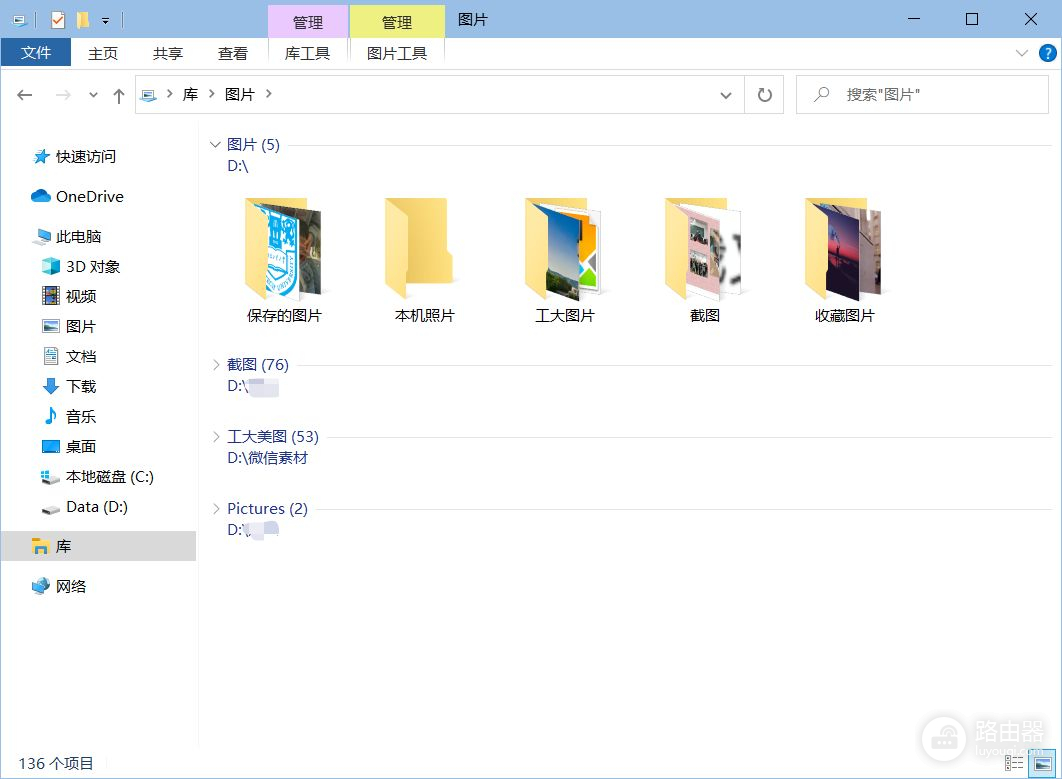
平时养成将文件整理到库中的习惯,在你查找文件时将会事半功倍,尤其是一些不常用文件。怎么将文件(夹)整理到库中呢?很简单,这样就行↓ ↓ ↓
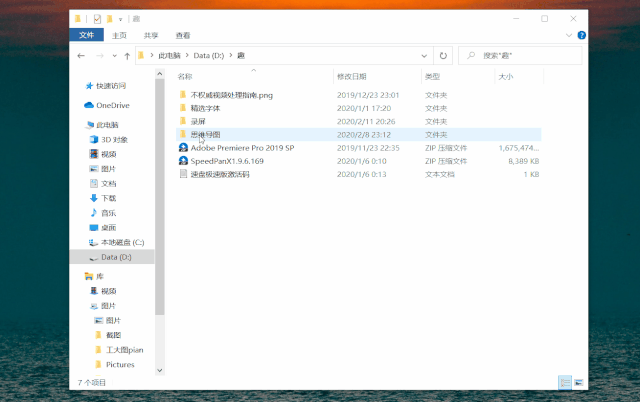
同时你也可以根据自己的需求建立新的库,比如学习资料库、工作库等等,不过我觉得没必要,对于我来说系统默认的四个库足矣。
■ 文件查找的终极神器
之前提到只要掌握文件查找的技巧,就算文件分类做的不好也没关系,这里说的技巧其实是个软件——Listary。
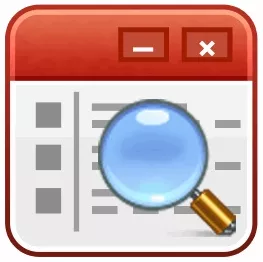
Listary的主界面就是一个输入框,带有三点菜单的输入框,默认双击Ctrl键即可开启/关闭Listary。
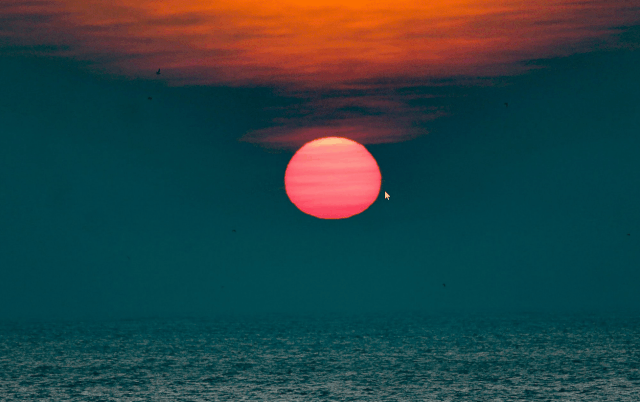
Listary虽然界面简单,但功能只能用强大来形容,我们来见识一下。
1.快速启动
之前的美化教程中删去了桌面上所有的快捷方式,这就是比快捷方式更好的解决方案。
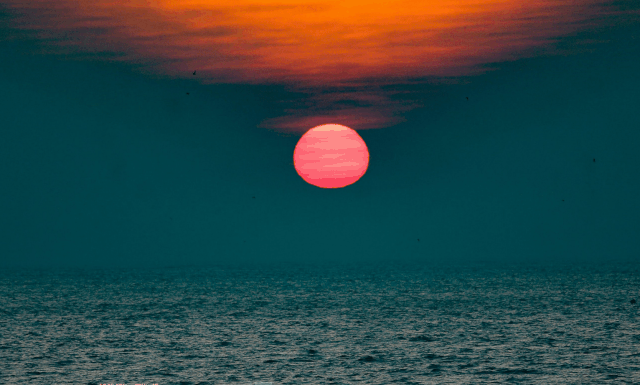
2.文件搜索
除了文件,Listary也支持搜索文件夹和软件。
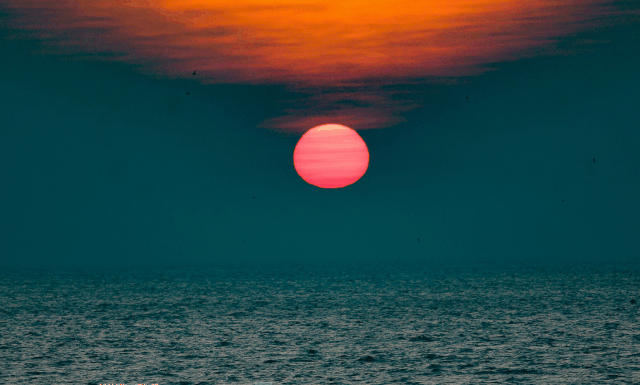
同时,Listary也支持模糊搜索以及拼音搜索,所以你不必很准确地记住文件名,也可以快速、精准地找到。
还有一点同样值得夸一下,Listary会学习用户的使用习惯,一个文件被搜索的次数越多,则相关搜索中其排名越靠前,算是智能排序了吧。
其实这个软件的强大功能远不止于此,这里我就不作过多的赘述,大家觉得有用的话可以下载自行探索,绝对是一个用上了就回不去的体验。
3
文章结语
其实,自己真的只是喜欢瞎折腾,根本算不了什么大神、达人,只能自称为爱好者。
写到这里也不知道到底有没有改变大家对使用电脑的看法,文章不是神奇的技巧教程,不会让人“哇”一声,只是一些个人感想的表达。
今天分享的教程仅仅是个人对使用电脑的一些理解与分享,希望大家能多多给出意见,结识益友,愉快玩耍,仅此而已。
说到今后的推送,Aniu暂定的考虑有干货、技巧、分享、福利多种形式。其实我是有一点后悔第一篇写这样的内容,完全可以写百度网盘不限速、去除网页广告等更加吸引人的文章。但我意识到这一点的时候,我已经写了4000多字了。
不管怎样,干货推送将会是本号的核心内容,我会把我认为有用的东西逐一分享。
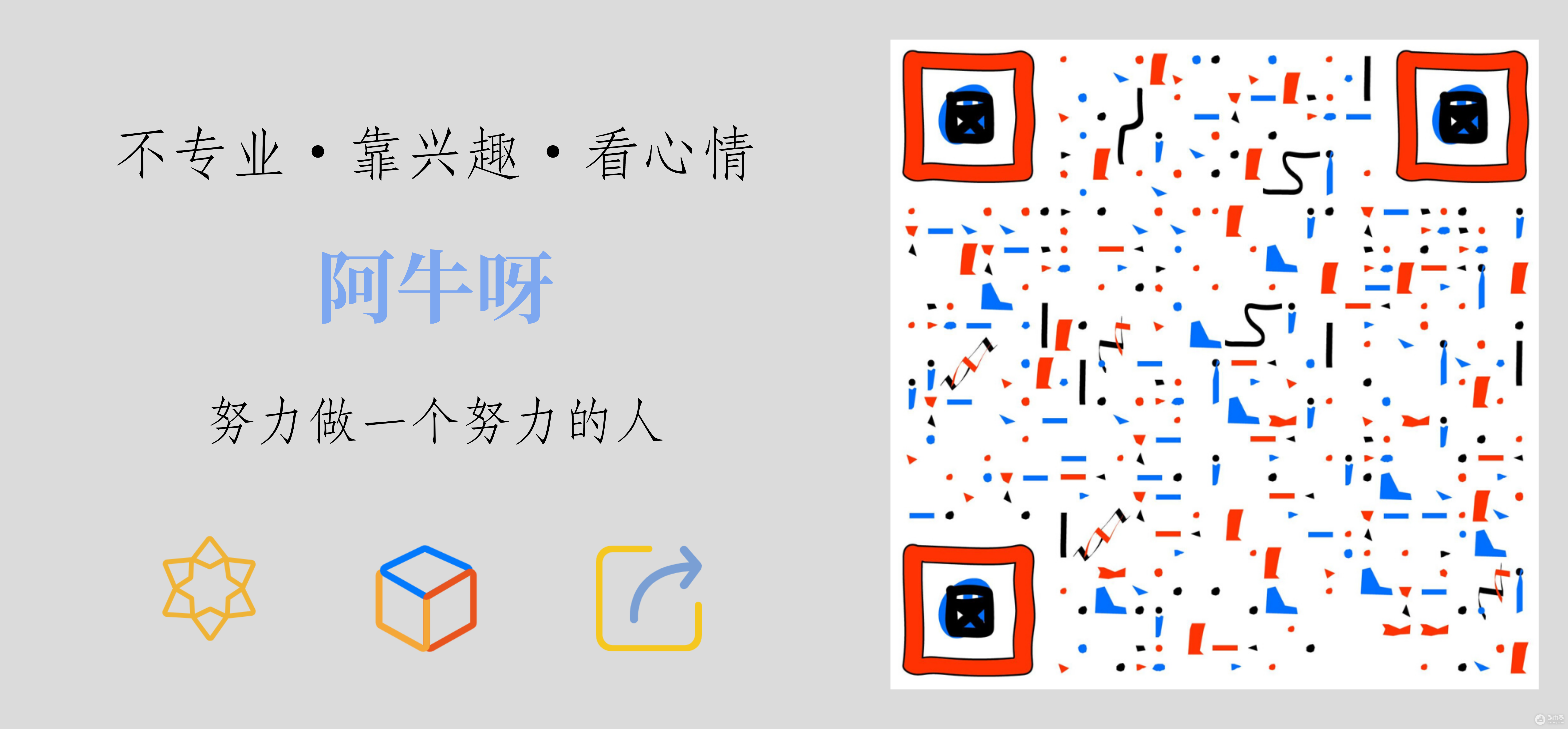
使用微信扫码














